Sådan skjuler du billeder eller videoer på iPhone og iPad
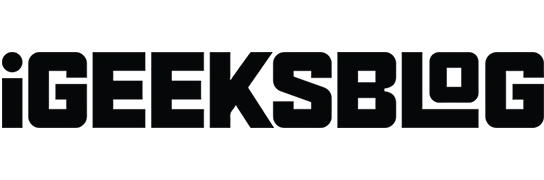
Lad os være ærlige; Vi har alle bestemte billeder og videoer på vores iPhones, som vi ikke ønsker at slette eller gøre tilgængelige for andre. Apple ved, hvor bekymrede deres brugere er for privatlivets fred, og det er derfor, de har tilføjet måder at skjule mediefiler på iPhone. Så lad os uden videre udforske alle måder at skjule billeder og videoer på iPhone.
- Sådan skjuler du billeder og videoer på iPhone i iOS 16
- Sådan skjuler du skjult mappe på iPhone
- Sådan får du vist skjulte billeder i iOS 16
- Vis billeder eller videoer på iPhone
- Sådan låser du billeder og videoer med Notes-appen
Sådan skjuler du billeder og videoer på iPhone i iOS 16
- Åbn Fotos-appen på din iPhone.
- Vælg det billede, du vil skjule. For at vælge flere billeder, klik på “Vælg” i øverste højre hjørne.
- Tryk derefter på de tre prikker i øverste højre hjørne. Hvis du har valgt flere billeder, vil der være tre prikker i nederste højre hjørne.
- Vælg Skjul.
- Tryk på Skjul (x) billede for at bekræfte. Hvis du har valgt en kombination af billeder og videoer, vil dialogen vise “Skjul (x) elementer”.
Ja! Du kan gå længere og endda skjule den skjulte mappe på din iPhone! En fantastisk funktion, du skal tjekke ud, hvis du vil sikre dig, at ingen nogensinde finder dine billeder og videoer:
- Åbn indstillinger.
- Rul ned og åbn Fotos.
- Slå Vis skjulte album fra.
Det er alt! Nu kan ingen få adgang til den skjulte mappe fra Fotos-appen, medmindre du slår kontakten til igen. Og du kan sige de berømte ord:
Når du har skjult disse billeder, kan du vende tilbage til dem senere. Trinene er:
- Åbn appen Fotos.
- Klik på Albums.
- Rul ned og klik på Skjult under Hjælpeprogrammer.
- Vælg Vis album.
- Indtast din iPhone/Face ID/Touch ID-adgangskode. I iOS 15 kan du se dem med det samme.
Vis billeder eller videoer på iPhone
Fejl sker for alle, og vi vil altid have en ny chance. Selvom dette nogle gange er umuligt i den virkelige verden, er der en løsning i teknologiens verden. Hvis du ved en fejl har skjult et billede og vil gendanne det, skal du følge disse trin.
I iOS 16
- Åbn en skjult mappe i Fotos.
- Vælg et foto (eller flere billeder) for at vise det.
- Tryk på de tre prikker i øverste højre hjørne. For flere billeder vil de tre prikker være i nederste højre hjørne.
- Vælg Vis.
Sådan låser du billeder og videoer med Notes-appen
Fotos-appen har en skjult album-funktion; men for iOS 15-brugere er dette en joke, da alle, der har åbnet Fotos-appen, kan få adgang til dem. Selvom der kræves en adgangskode for at åbne en skjult mappe i iOS 16, kan du stadig bruge Notes-appen til at skjule den. Hvem ville have troet, at du ville bruge Notes-appen til at skjule dine billeder og videoer, ikke? (Nå, medmindre de læser denne artikel?)
Alt du skal gøre er at tilføje dine medier til noten og fortsætte ved at låse noten.
Det er alt!
Det er alle de måder, du kan skjule billeder og videoer på på din iPhone. Derudover kan du låse appen Fotos, så ingen kan få adgang til den, og dermed sikre, at alle billeder og videoer på din iPhone er beskyttet.
Skriv et svar